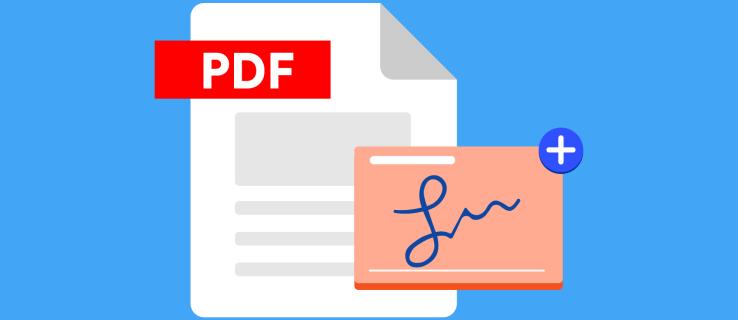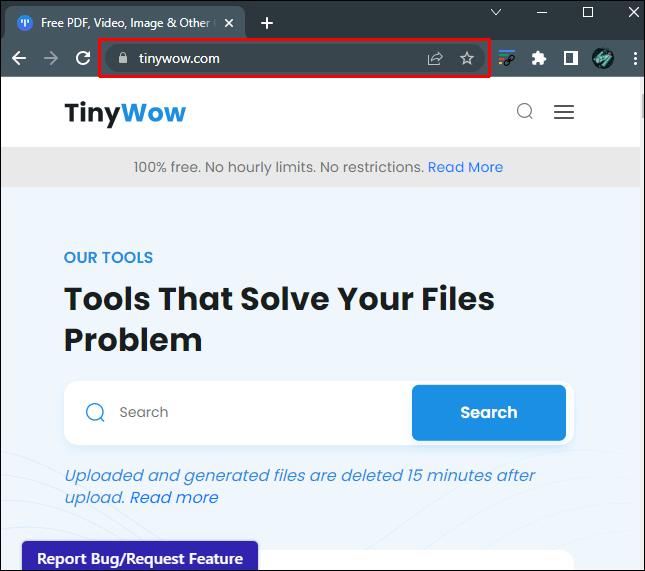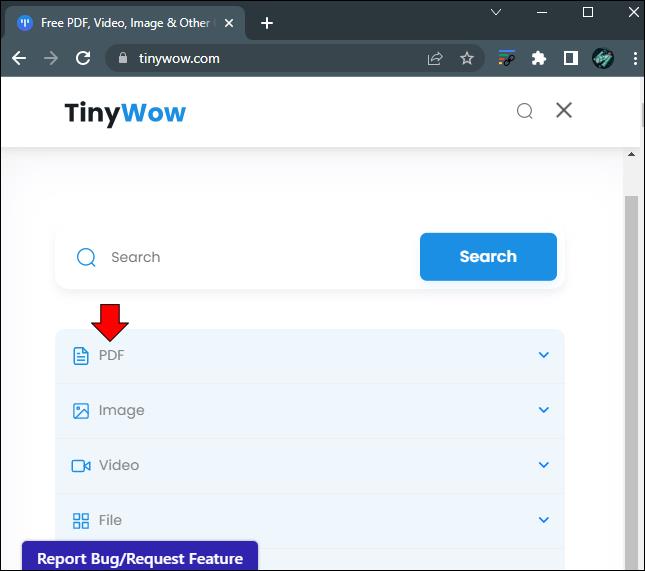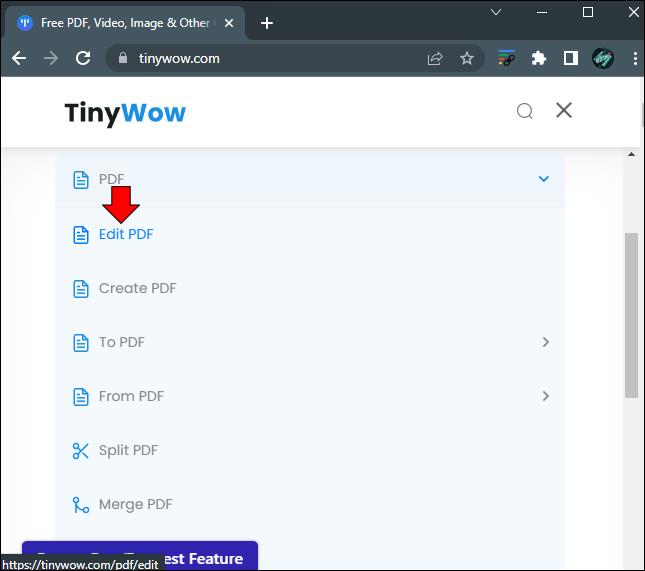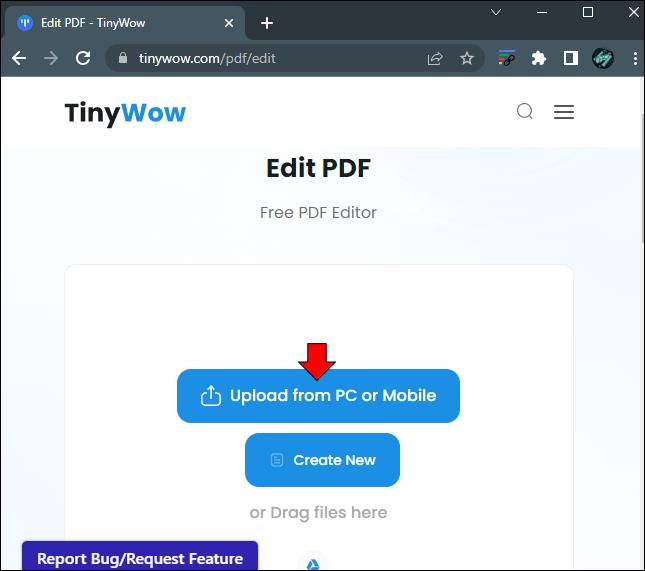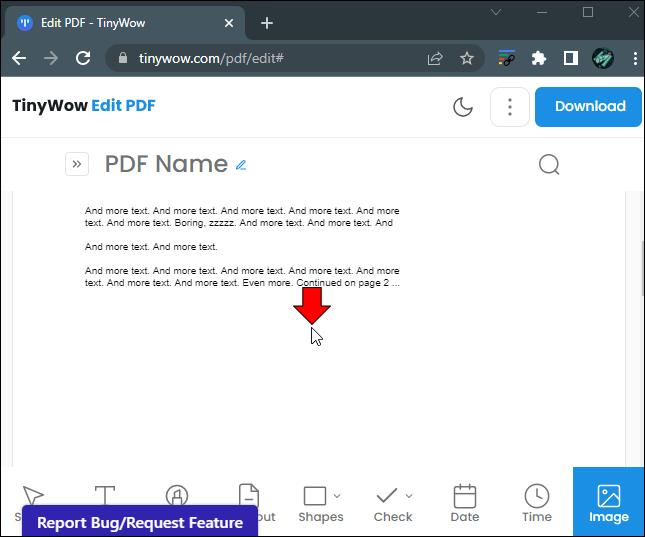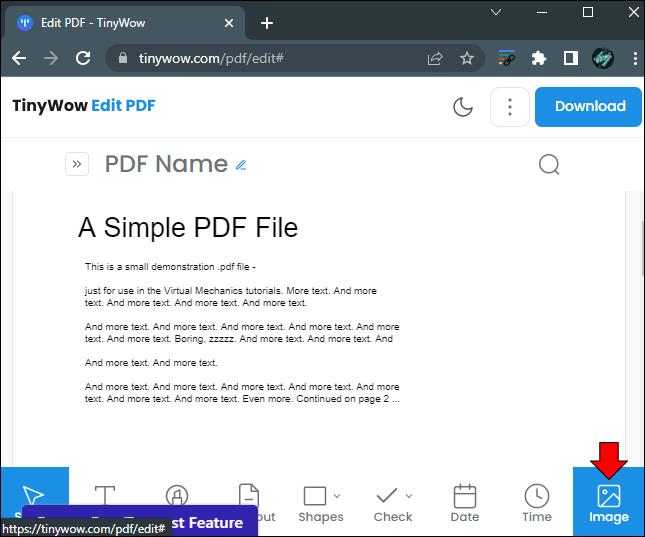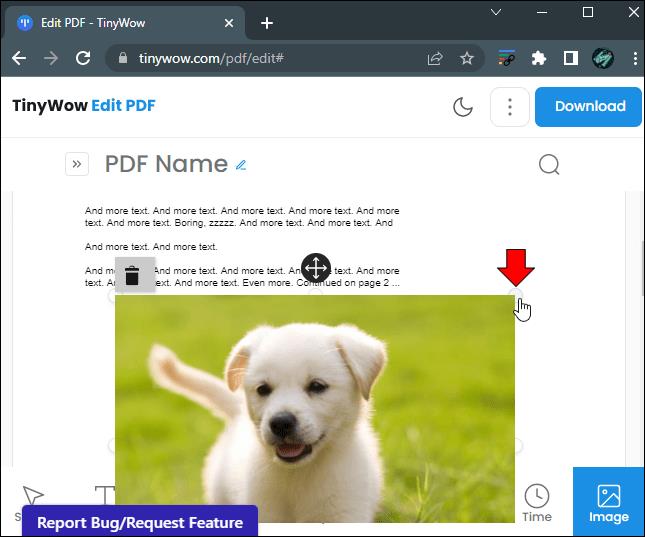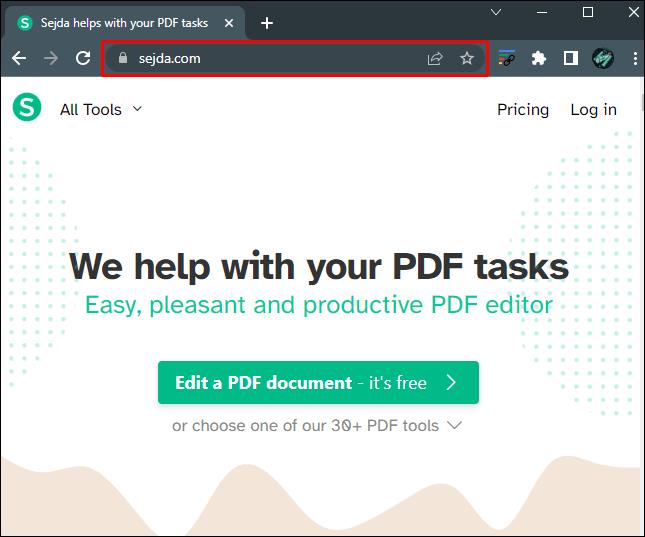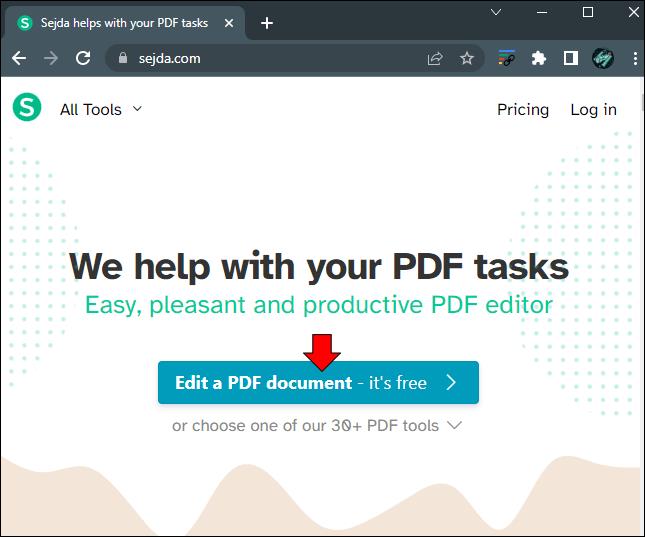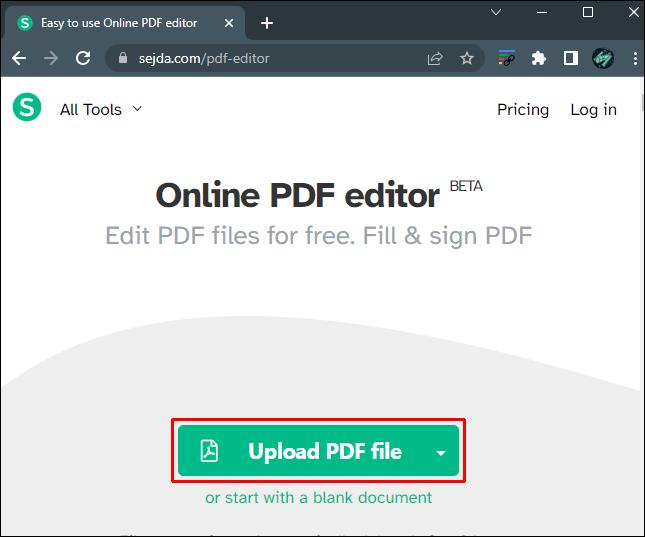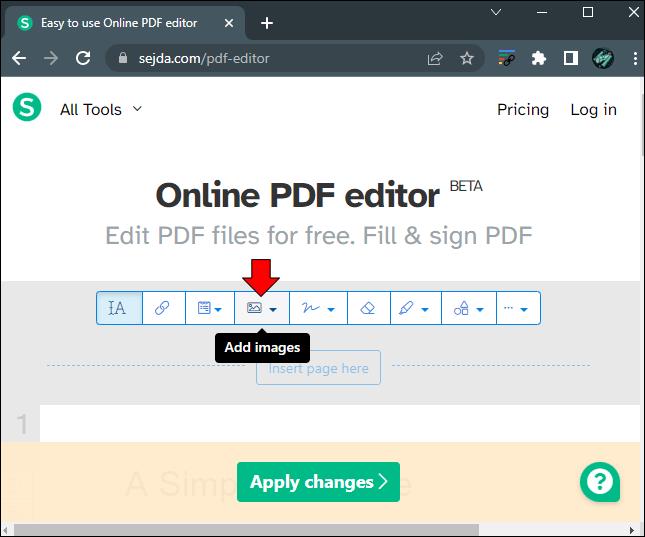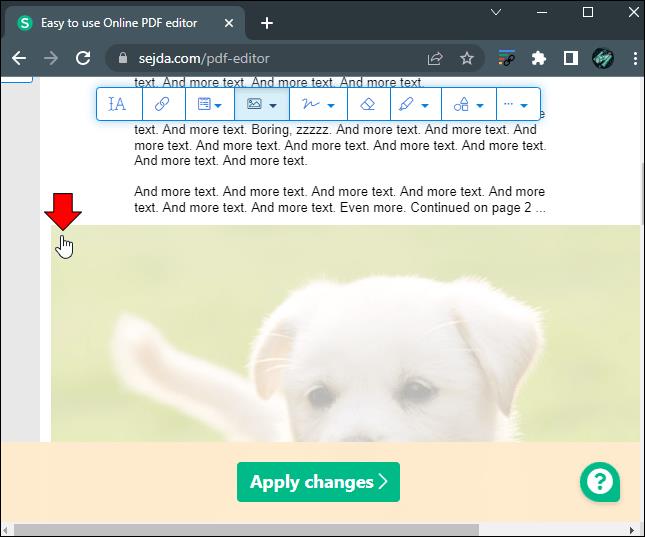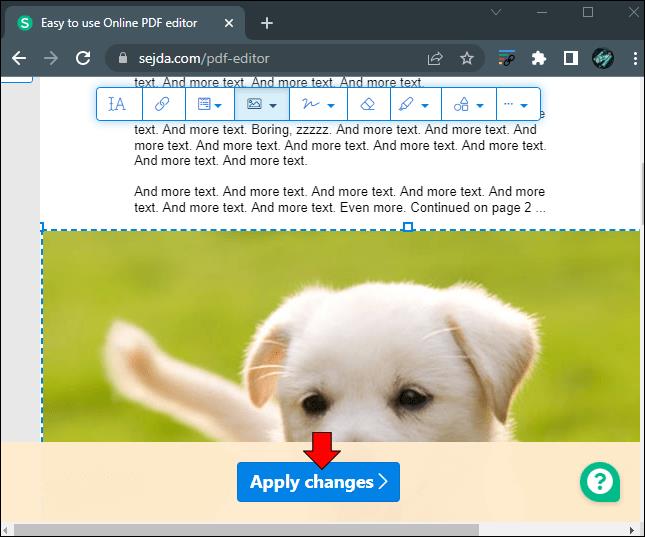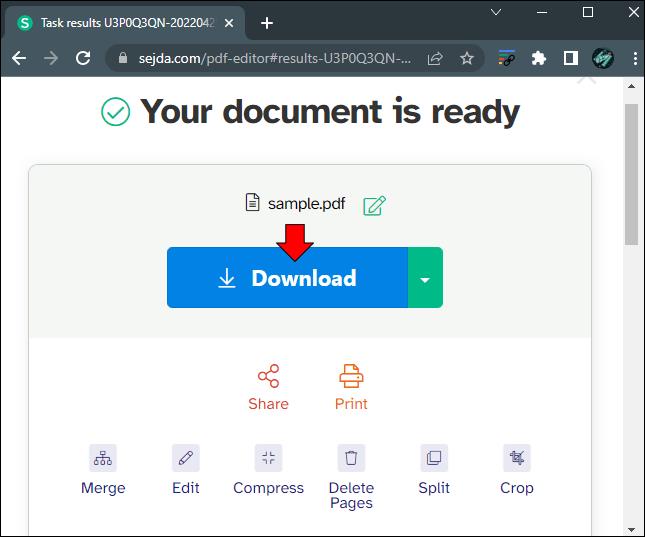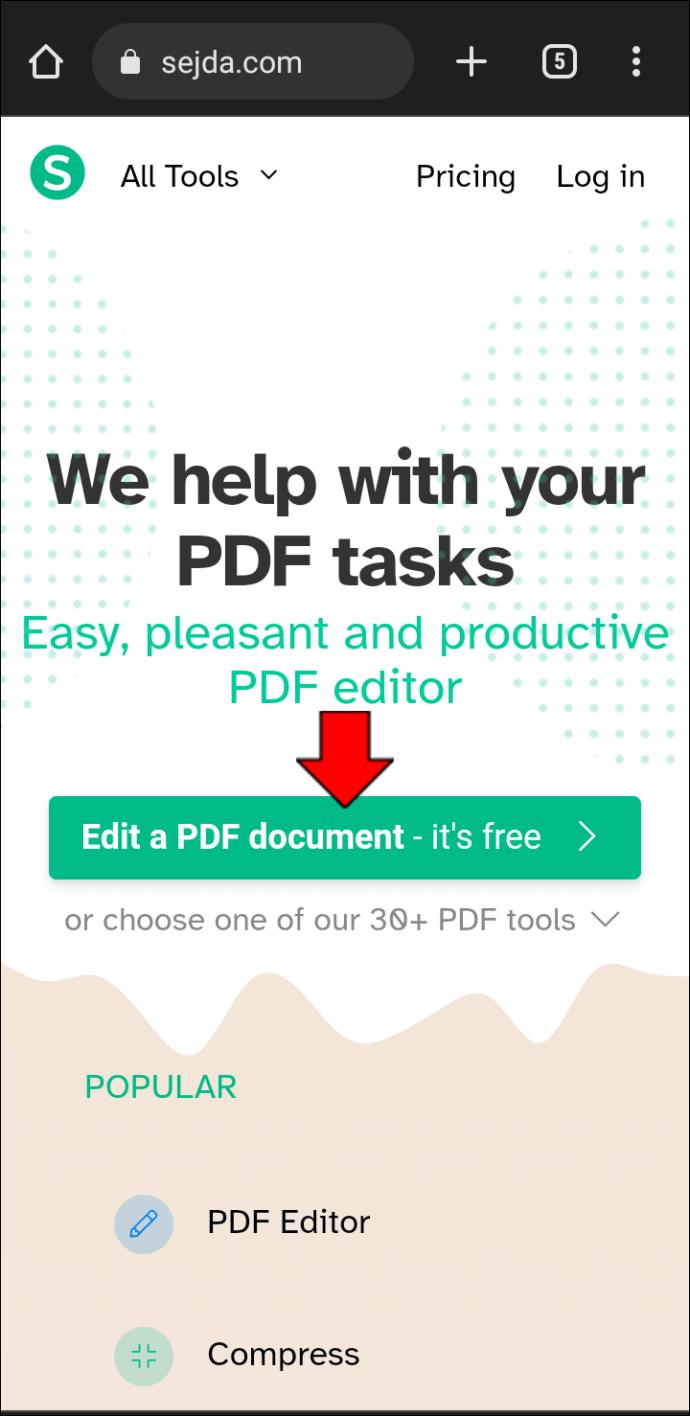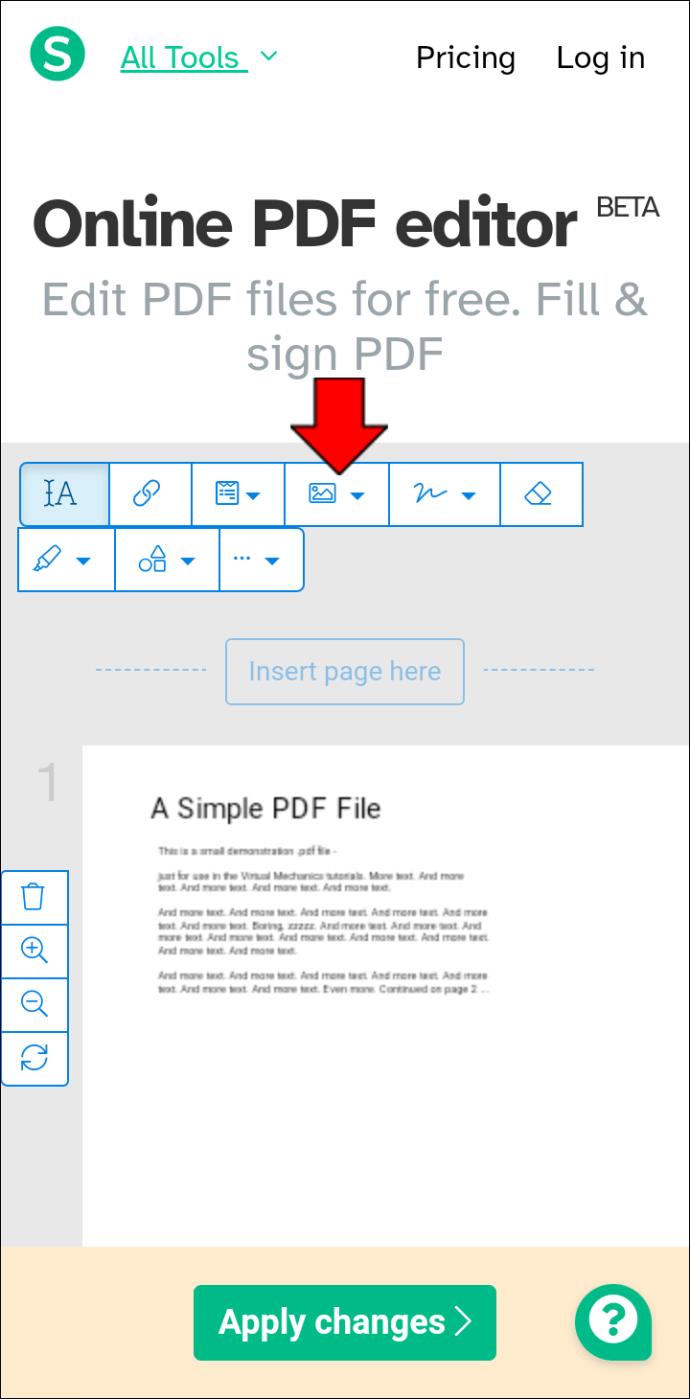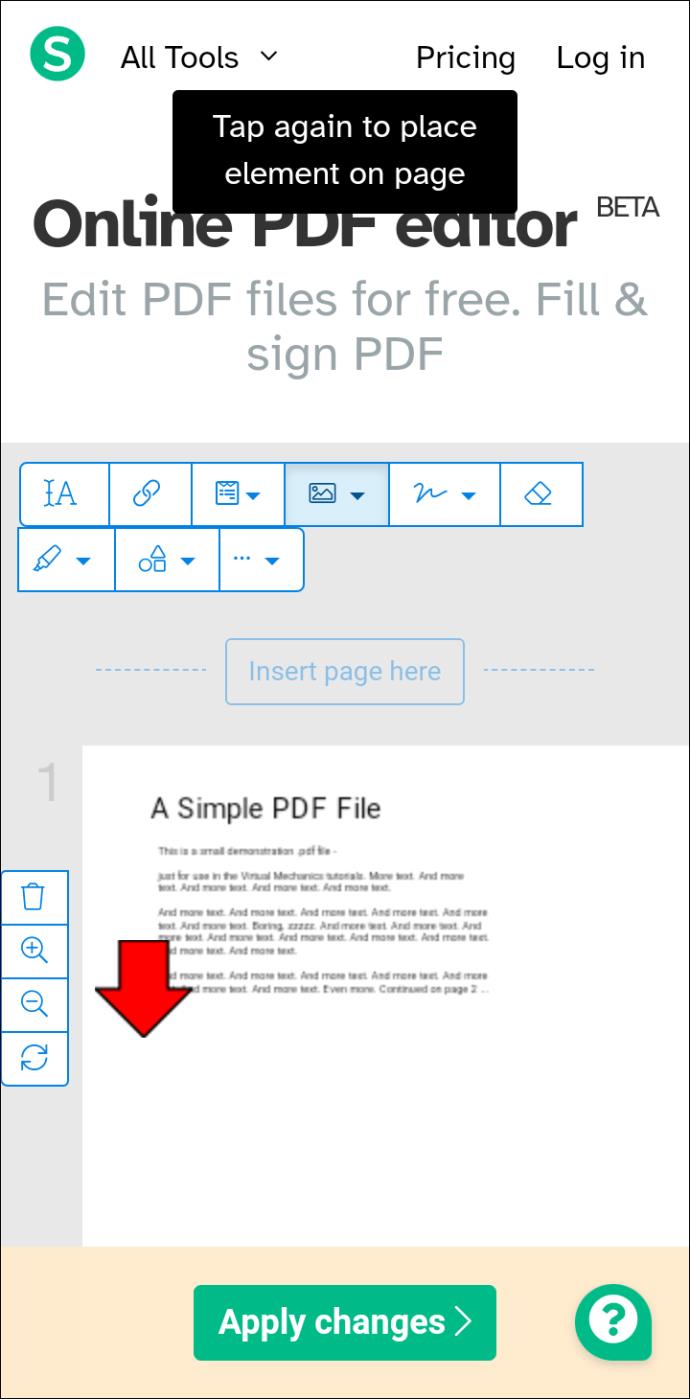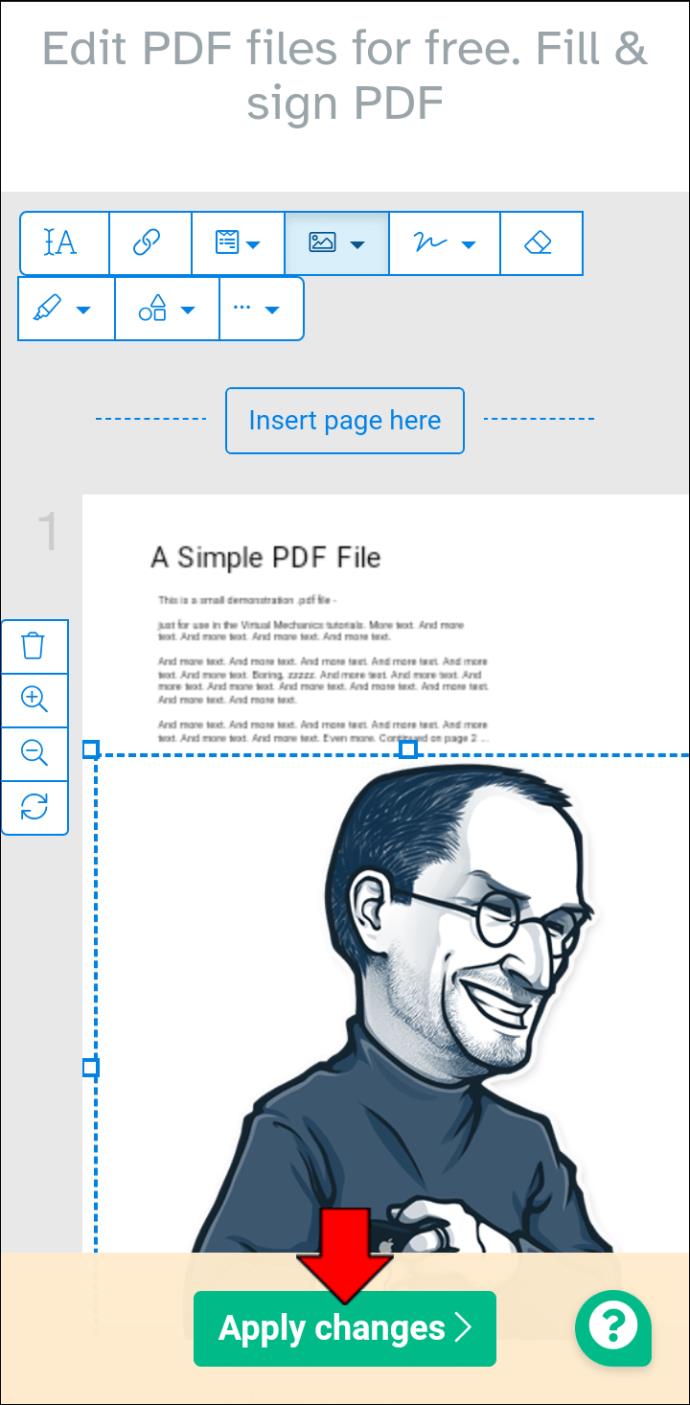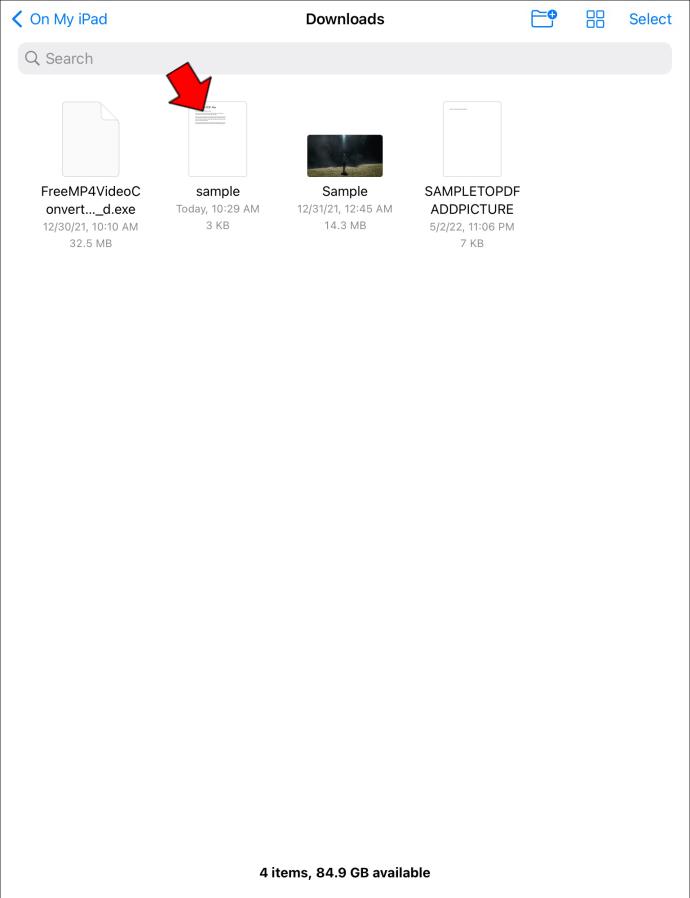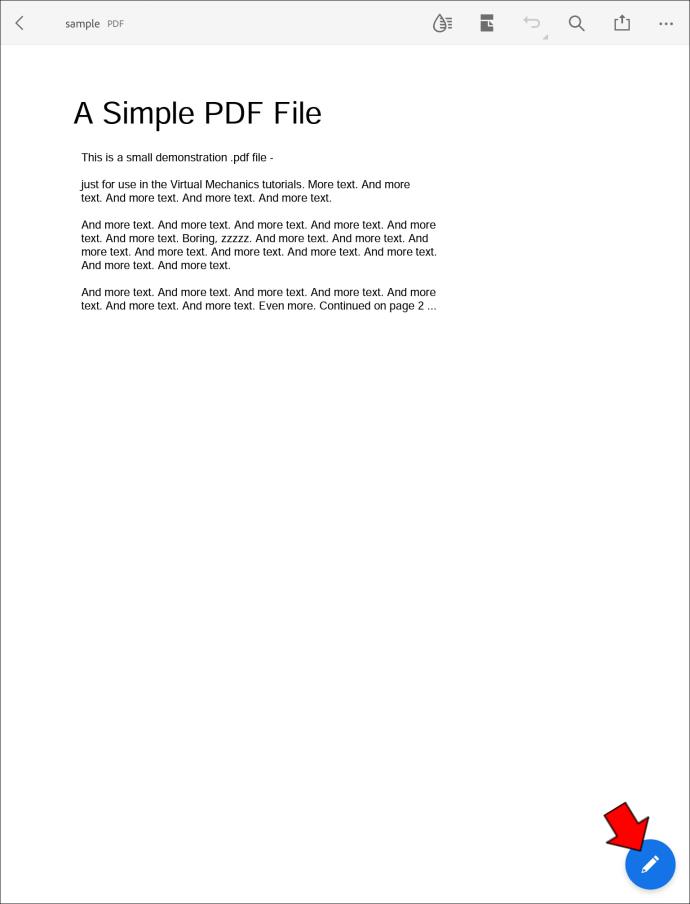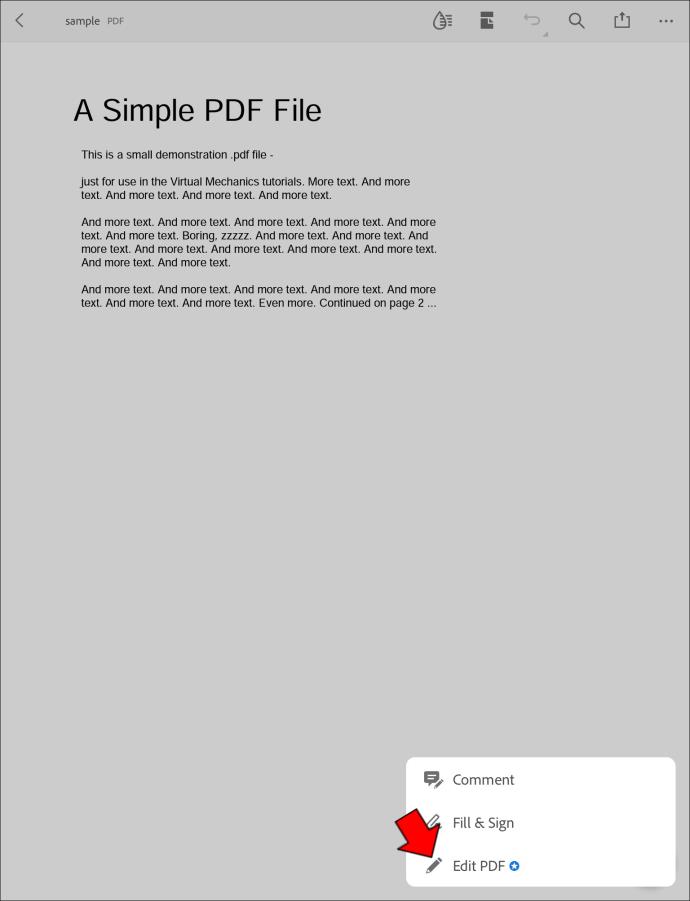Links de dispositivos
A maioria dos sistemas operacionais, incluindo os de telefones, geralmente vem com o Adobe Reader instalado. Este programa permite que os usuários visualizem PDFs, mas nem sempre permitem que eles editem os documentos. Felizmente, existem várias maneiras de editar esses tipos de arquivos para adicionar imagens.
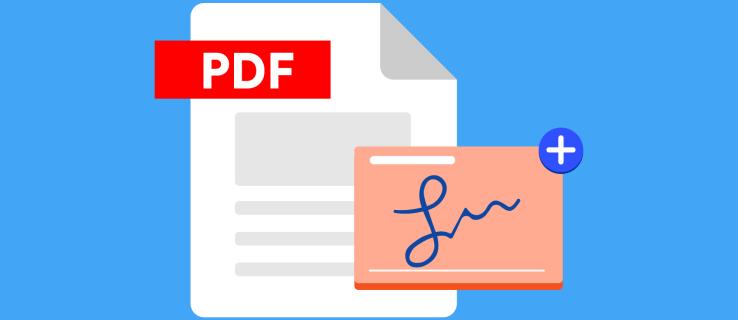
Se você quiser aprender como adicionar imagens facilmente em um arquivo PDF, não procure mais. Selecione o sistema que você usa nas seções abaixo e você estará rapidamente pronto para fazer as edições que deseja.
Como adicionar imagens a um PDF com uma ferramenta online
Deve-se observar que muitos arquivos PDF são definidos como “Somente leitura”. Portanto, nem todas as opções podem funcionar para você. No entanto, usar um editor de PDF on-line é uma ótima escolha, pois eles geralmente podem desbloquear arquivos que podem não ser editáveis quando você os recebe pela primeira vez.
Uma das opções mais populares que você pode considerar é usar uma ferramenta online para adicionar imagens a um PDF. Esta opção é amplamente utilizada devido à simplicidade do processo. Uma dessas ferramentas é o editor de PDF TinyWow. Este editor foi projetado especificamente para uso com um PC ou dispositivo móvel.
A grande notícia é que é muito simples de usar e gratuito. Outra razão pela qual é tão popular é que o site o direciona facilmente durante todo o processo. Além disso, não há limites para quantas vezes ou quantos arquivos PDF você pode carregar e editar.
Siga estas etapas para usar o TinyWow:
- Visite o TinyWow PDF Editor .
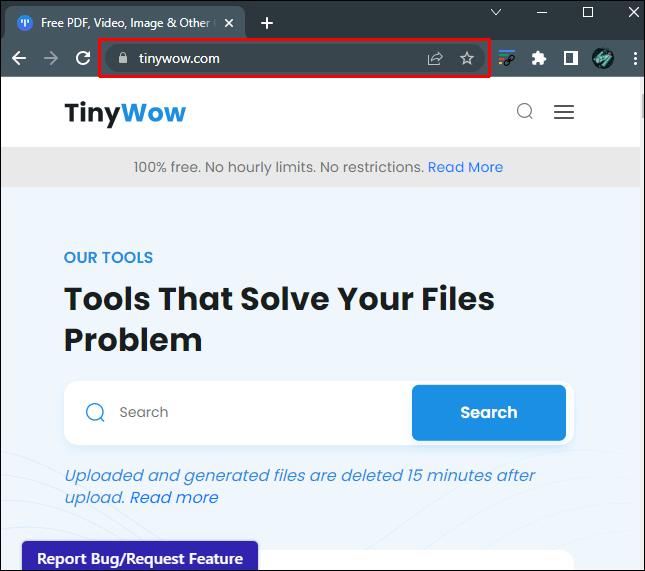
- Navegue até o menu no topo da página e selecione a opção “PDF”.
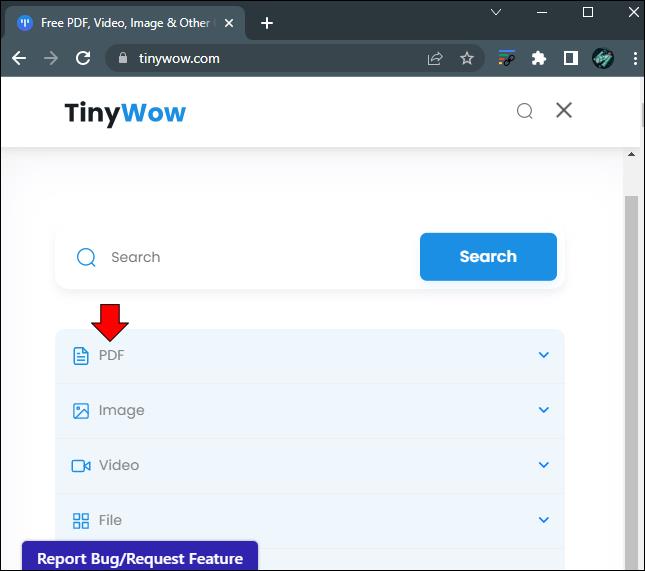
- Escolha "Editar PDF" no menu suspenso.
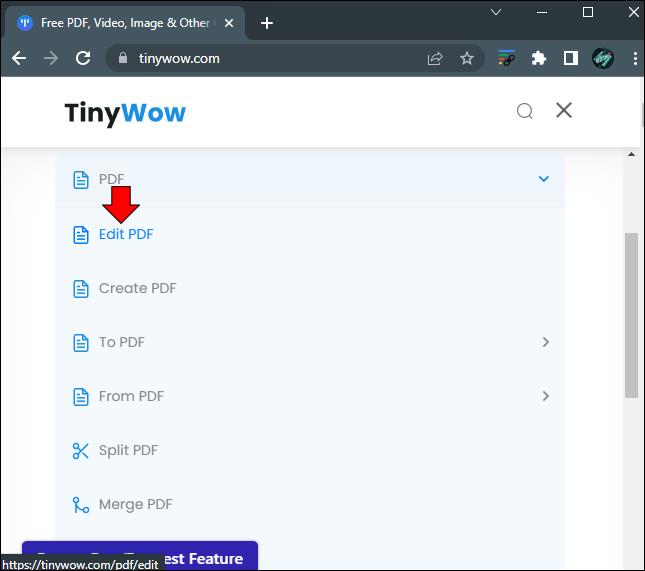
- Você terá a opção de “Carregar do PC ou celular” ou arrastar o arquivo PDF que deseja editar para a tela. Ambos enviarão o arquivo para o site do TinyWow e você poderá editá-lo diretamente.
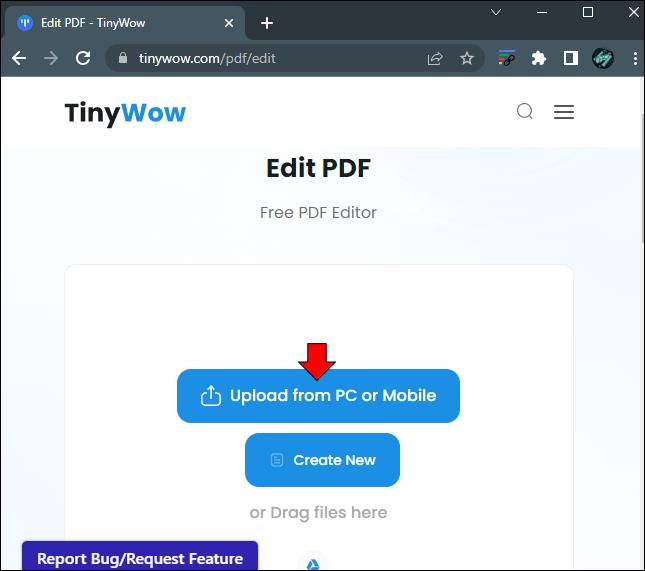
- Navegue até a seção do PDF onde deseja colocar a imagem com o cursor do mouse.
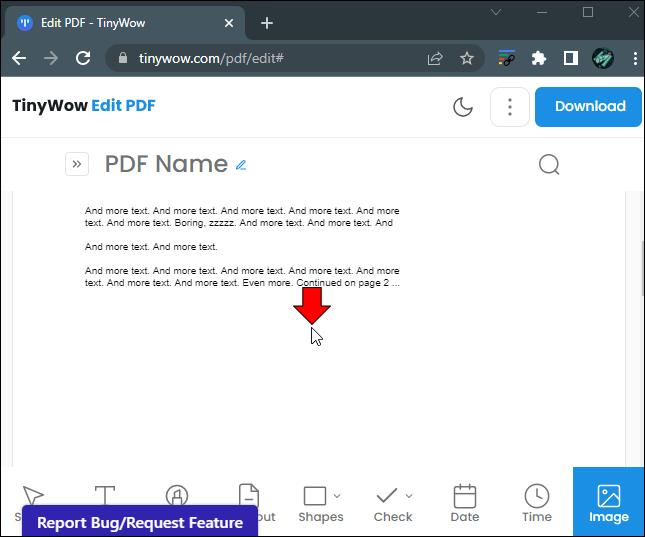
- Clique no ícone “Imagem” na parte superior da tela e siga as instruções de upload.
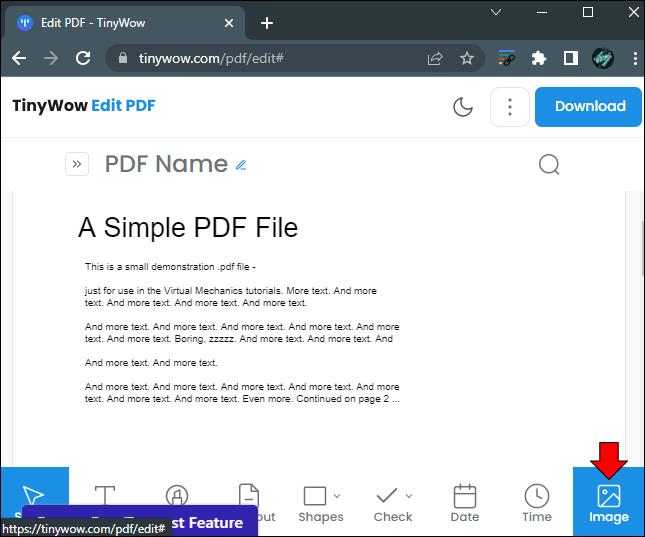
- Você pode usar o mouse para mover e redimensionar a imagem.
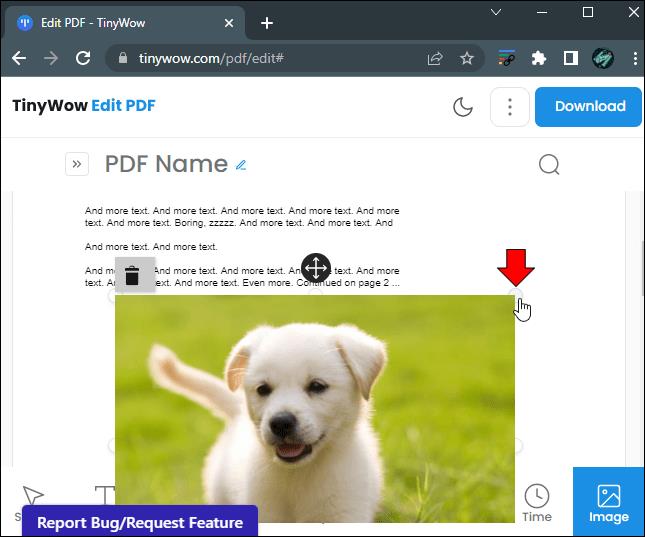
- Depois de concluir suas edições, clique no botão "Download" no canto superior direito da tela. Isso salvará e baixará o PDF de volta para o seu dispositivo com suas edições.

Para usuários preocupados com privacidade, você ficará satisfeito em saber que seu documento será excluído 15 minutos após o upload.
Como adicionar imagens a um PDF em um PC com Windows ou Mac
O processo de adicionar imagens a um PDF usando seu PC é muito simples se o arquivo não estiver definido como “Somente leitura”. No entanto, se você estiver usando o Adobe Reader ou o Edge para visualizar o documento, talvez não consiga editá-lo, a menos que pague por esse recurso.
Para usar seu PC para editar um arquivo PDF, você deve considerar o uso do Sejda. Este é um serviço gratuito e fácil de usar. Basta abrir seu navegador de Internet preferido e seguir estas etapas básicas:
- Direcione seu navegador para o site da Sejda .
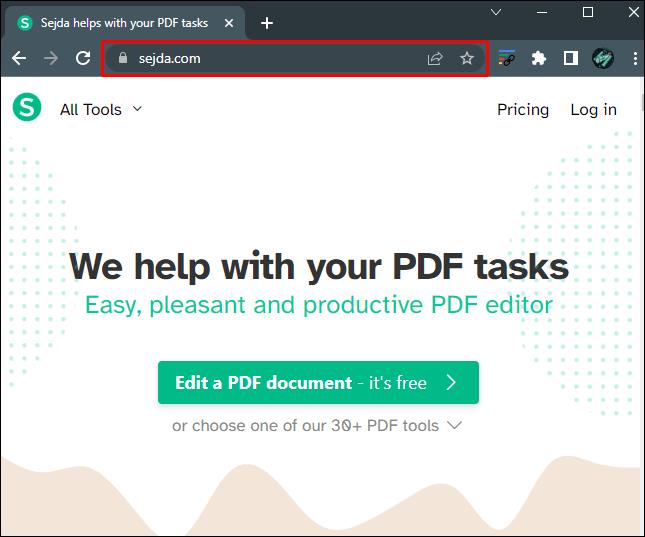
- Navegue até o meio da tela e clique no botão "Editar um documento PDF". Isso permitirá que você carregue um PDF do seu computador ou de um site.
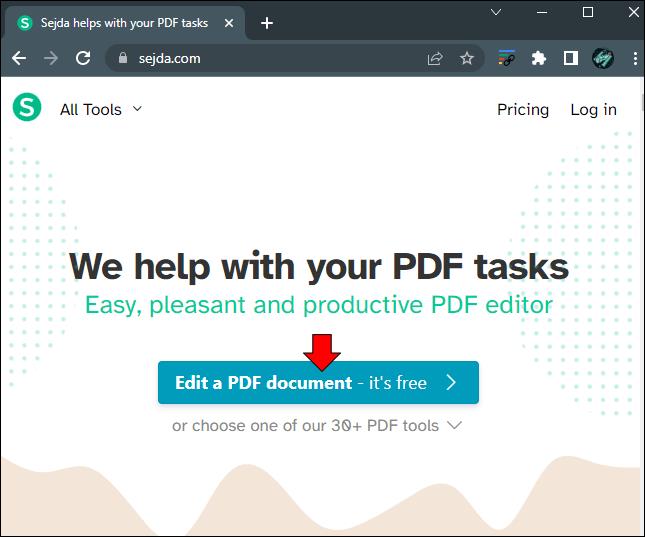
- Isso o redirecionará para uma tela onde você pode soltar e arrastar seu documento ou usar um botão de navegação para carregar o documento no site da Sejda.
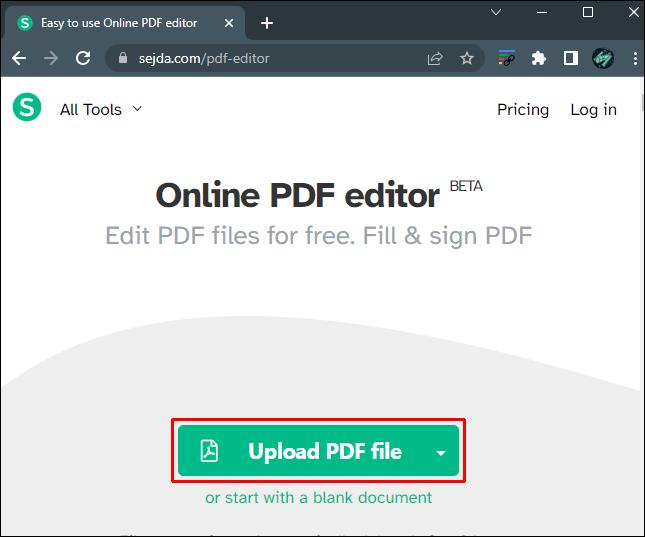
- Selecione o botão “Imagem” no menu e você poderá selecionar uma imagem do seu computador.
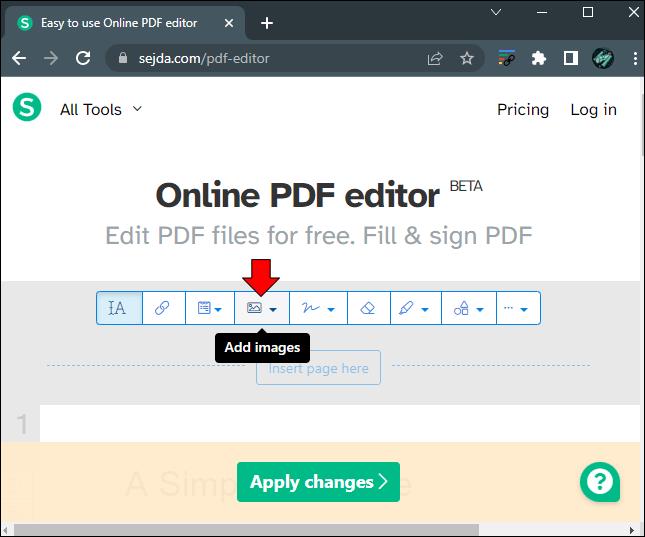
- Mova sua imagem para o local específico que deseja colocá-la e clique na tela.
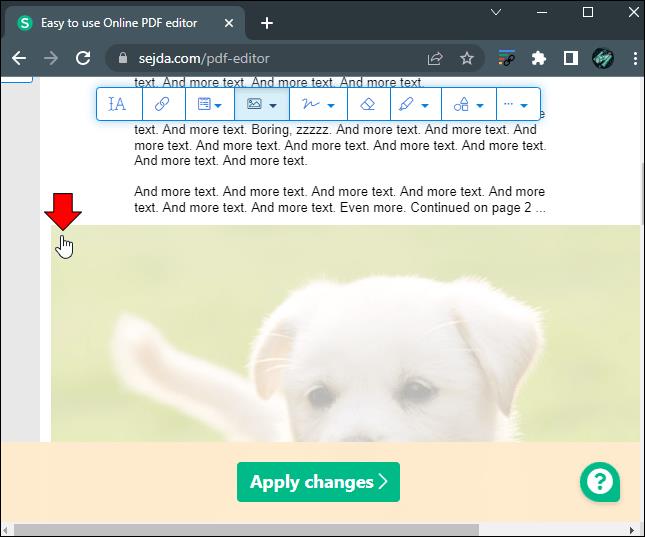
- Quando estiver satisfeito com o posicionamento da sua imagem, clique no botão “Aplicar alterações”.
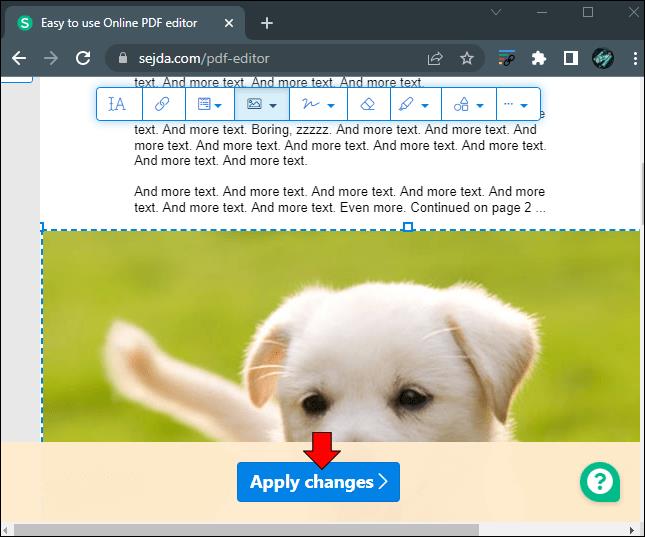
- Um botão “Download” aparecerá. Clique neste botão e seu PDF será baixado instantaneamente.
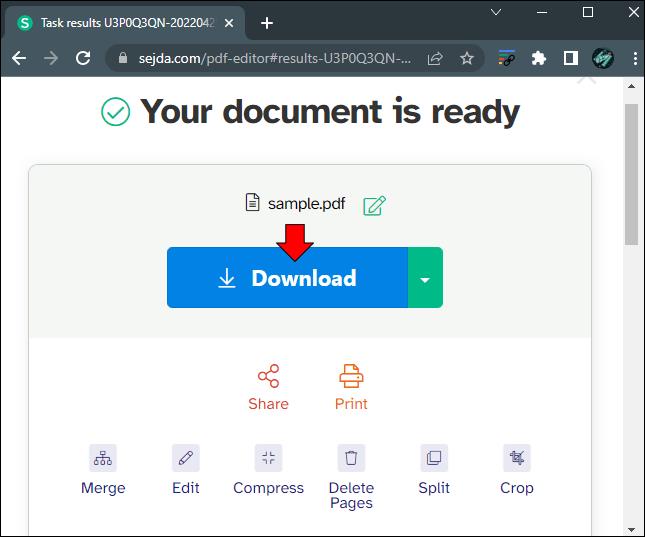
Observe que o Sejda permite editar apenas três PDFs por hora.
Como adicionar imagens a um PDF em um dispositivo iPhone ou Android
Se você for usar seu dispositivo Android para adicionar imagens a um PDF salvo em seu telefone, talvez queira usar uma das opções gratuitas de edição de PDF detalhadas no início deste artigo. Isso economizará muito tempo e energia.
No entanto, você pode inserir imagens em seu PDF abrindo o arquivo diretamente em seu dispositivo Android. A partir daí, siga estas etapas básicas:
- Clique no botão “Ferramentas” no menu e escolha “Editar PDF”.
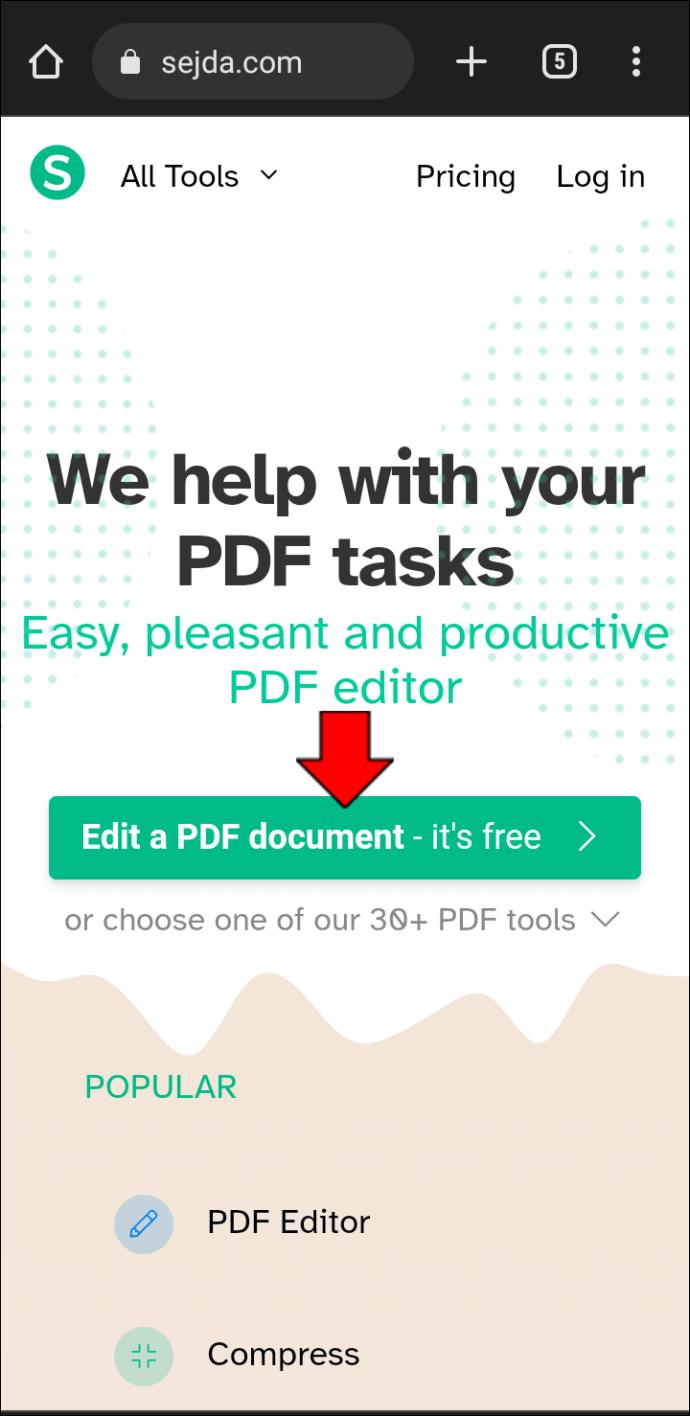
- Selecione a opção “Adicionar imagem” e escolha a imagem que deseja inserir.
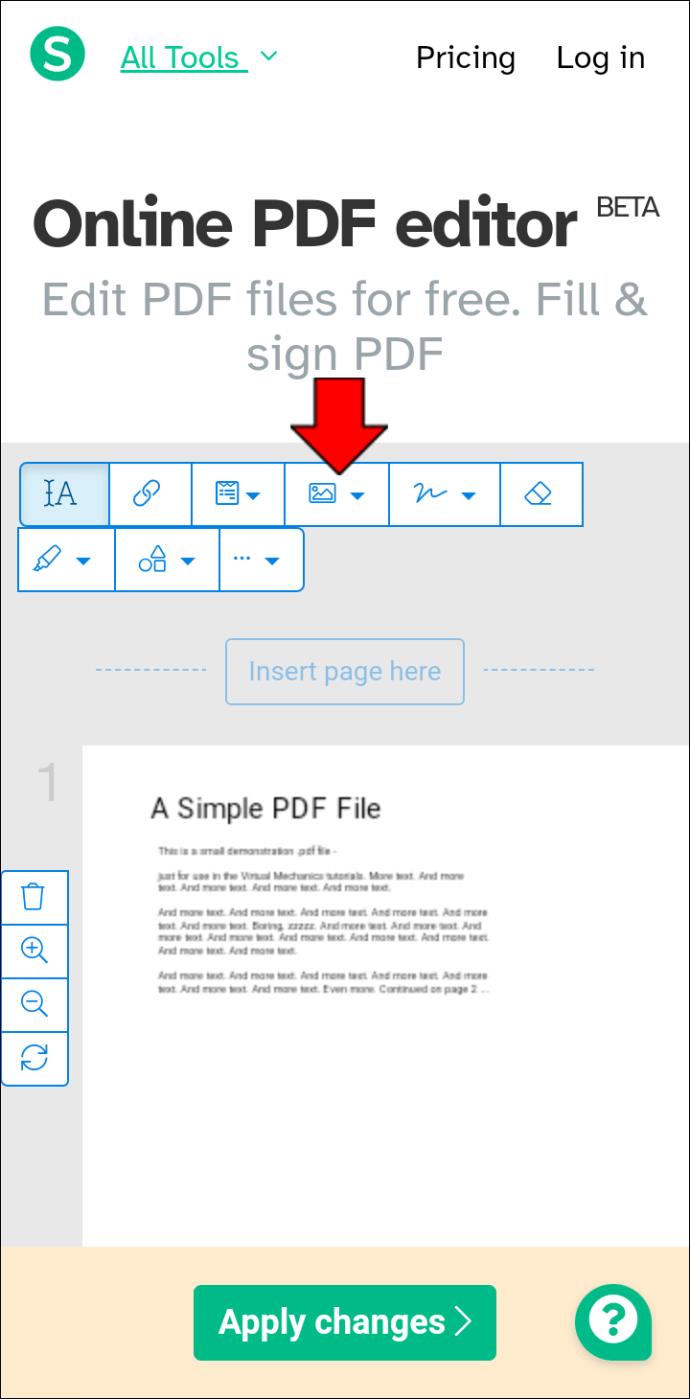
- Clique no arquivo PDF no local onde deseja adicionar a imagem. Isso irá inserir a imagem em seu arquivo. Você também pode arrastar a borda da imagem para redimensioná-la.
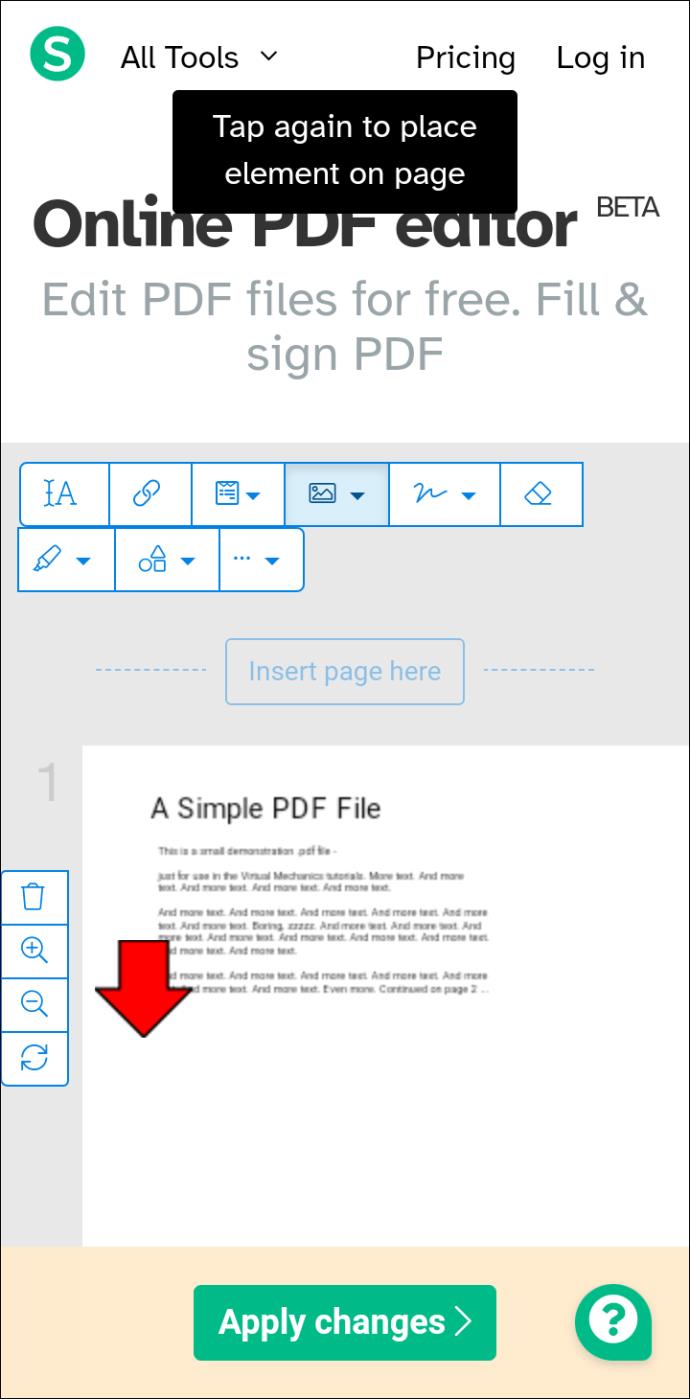
- Pressione “Aplicar alterações” no arquivo quando terminar.
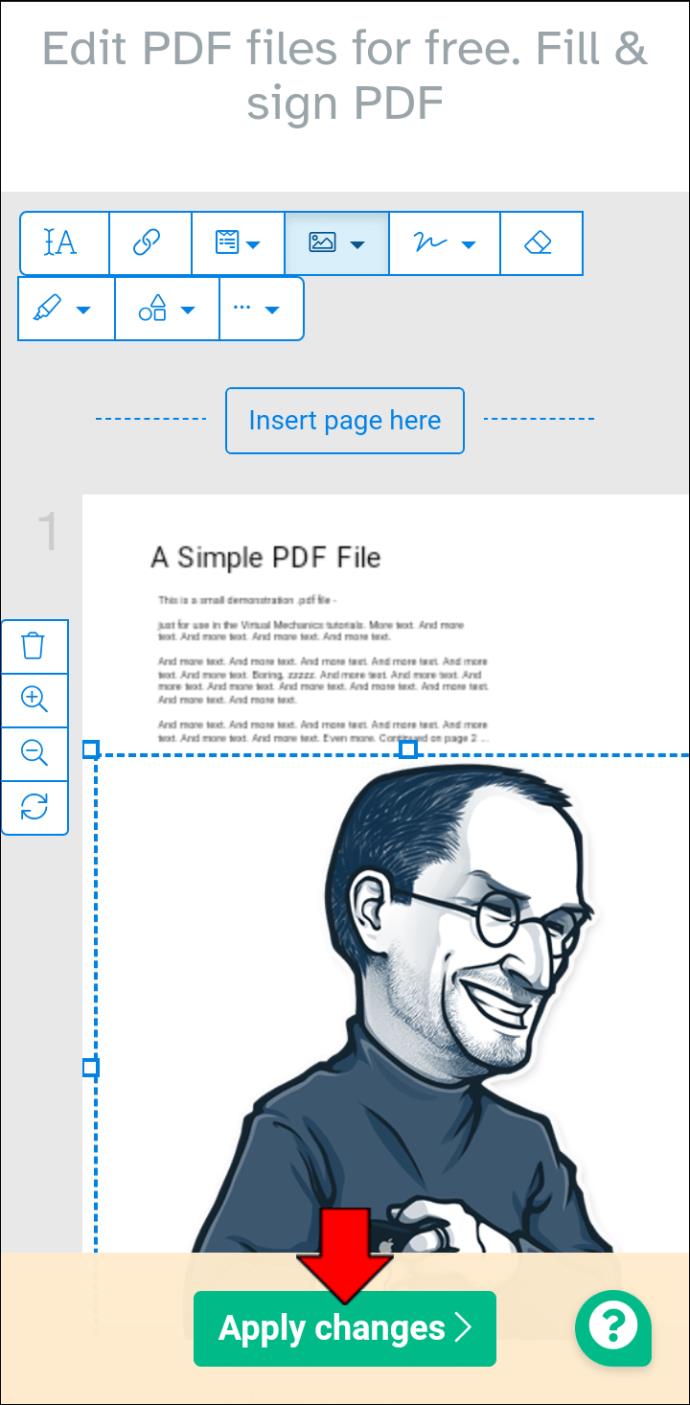
Se esta opção não funcionar para você, considere usar o TinyWow, que é um serviço online. Basta abrir um navegador no seu dispositivo Android e navegar até o Editor de PDF do TinyWow . Siga as etapas básicas no site e você poderá adicionar fotos instantaneamente a um PDF no seu Android.
Como adicionar imagens a um PDF em um iPad
Manipular e inserir imagens em um PDF em um iPad é muito fácil. Você pode usar o aplicativo Pages ou abrir um arquivo PDF diretamente para adicionar imediatamente uma foto que você tirou ou baixou para o seu dispositivo iPad. Ao usar este método, siga estas etapas rápidas:
- Abra o arquivo PDF ao qual você adicionará as imagens.
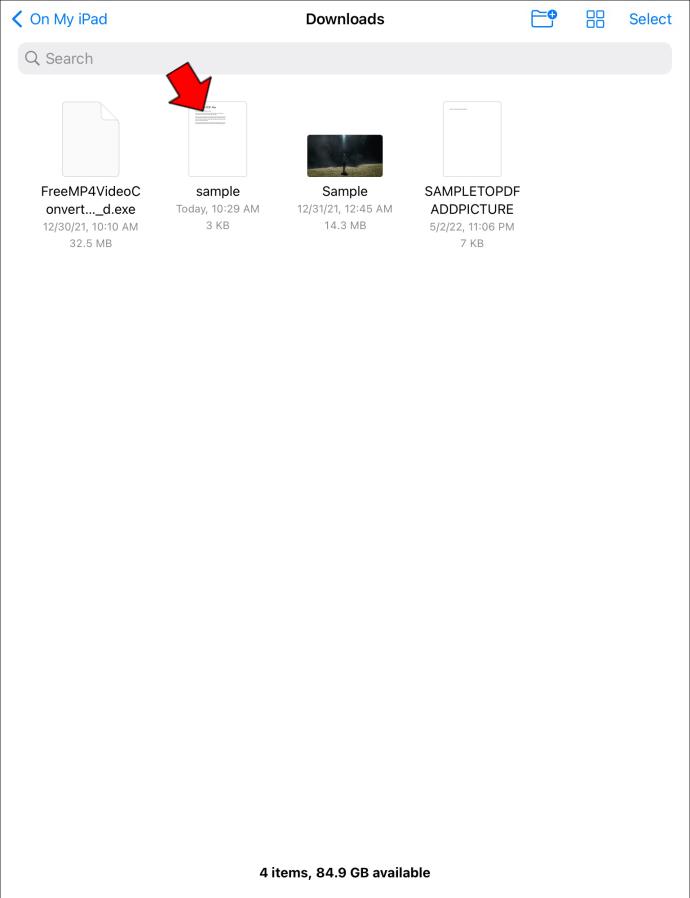
- Selecione a guia "Ferramentas" no menu.
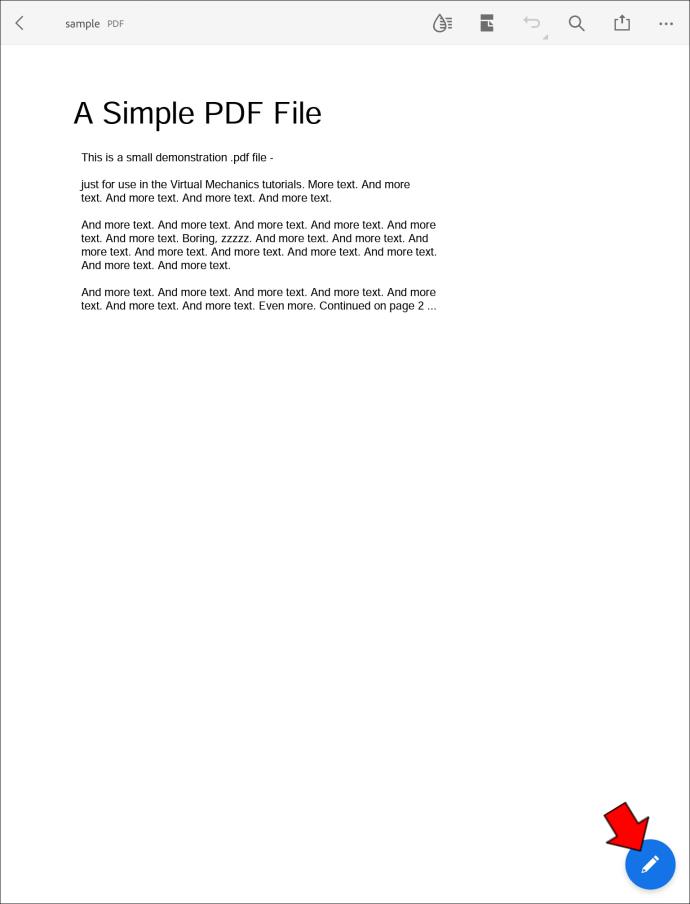
- Escolha “Editar PDF” e depois “Imagem”.
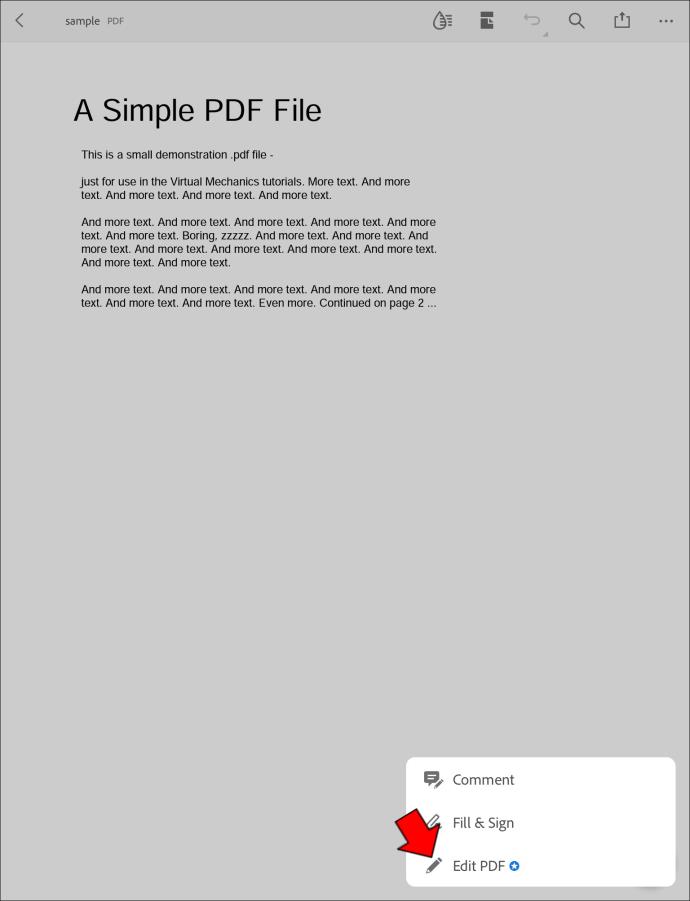
- Selecione o local onde deseja adicionar a imagem e escolha a imagem que deseja adicionar.
- Assim que a imagem for colocada no documento, você pode clicar na imagem para obter mais opções de edição, como redimensionamento.
- Salve o documento assim que a imagem estiver no lugar.
Se você tiver problemas com essas etapas, considere fazer o download do PDF Expert na loja de aplicativos. Este é um programa gratuito que pode ser baixado para o seu iPad e que permite adicionar imagens a qualquer PDF gratuitamente.
Tornando o PDF mais pitoresco
Se você trabalha regularmente com PDFs, deve procurar ferramentas on-line que possam lidar facilmente com a edição desses arquivos. Lembre-se de que muitos arquivos PDF são definidos como “Somente leitura” e muitas dessas ferramentas e aplicativos on-line permitem que você ignore essa função para que você possa inserir facilmente imagens nos documentos selecionados e muito mais.
Você tem alguma ferramenta online específica ou outras dicas simplificadas que podem ser usadas para adicionar imagens a arquivos PDF? Em caso afirmativo, certifique-se de soar na seção de comentários abaixo.